В этой вкладке администратор работает с продажами и расчётом клиентов, для которых нет необходимости открывать стол.
На странице отображается название проданного товара, стоимость, количество, способ оплаты, номер стола (если расчёт осуществлялся за столом), имя клиента, комментарий, дата продажи.
По умолчанию отображаются 10 последних реализованных товаров, но при необходимости количество можно изменить на 25, 50 и 100.
Внесение продажи → Редактирование продажи → Удаление продажи → Поиск продажи → Списание долга
Внесение продажи.
Для того, чтобы оформить продажу, вам нужно во вкладке «Продажи» нажать на «+ Добавить продажу». Выберите необходимый товар, укажите способ оплаты и нажмите "Добавить".
Товар можно выбрать из выпадающего списка, сделать поиск по ключевому слову/цифрам, либо указав нужную категорию.
При приобретении товара гостем, у которого имеется карта постоянного клиента, следует указать её номер, таким образом, на карте зафиксируется сумма потраченная на товар.
При оформлении продажи, по умолчанию количество реализуемого товара указывается 1, а способ оплаты наличными. Для изменения количества товара, следует навести курсор на поле «Количество» и воспользоваться значком « »
»
Для изменения стоимости товара на себестоимость нажмите на «Себестоимость» рядом с окном суммы .
Если клиент приобретает несколько товаров, то следует воспользоваться кнопкой «Добавить ещё» после оформления первой продажи, и внести остальные продажи. Этот способ удобен и не требует повторного нажатия на «+ Добавить продажу».
По умолчанию отображаются 10 последних товаров, при необходимости количество можно изменить на 25, 50 и 100.
Редактирование продажи.
Во вкладке "Продажи" администратор может отредактировать уже оформленную продажу.
Для редактирования продажи нажмите на «», изменить можно сумму, способ оплаты, комментарий, а так же дату и время продажи.
Удаление продажи.
Во вкладке «Продажи» администратор может удалить уже оформленную продажу, реализованную не за столом.
Для удаления продажи нажмите на « » рядом с необходимым товаром.
» рядом с необходимым товаром.
Поиск продажи.
Найти продажу может понадобиться для различных целей - изменения способа оплаты, просмотра имени администратора, времени продажи и т.д. Например, в конце смены администратор, делая сверку итогов на терминале, видит, что итоговая сумма по терминалу отличается от суммы оплат по карте во вкладке «Бухгалтерия». Скорее всего, при внесении продажи администратор забыл указать способ оплаты «по карте».
Для просмотра продаж за смену можно пролистать страницы «».
Для поиска определенной продажи следует воспользоваться строкой « ».
».
Также, можно сделать сортировку продаж по товарам со склада или клиенту. Для этого внизу страницы нажмите на «Фильтр по складу» или «Фильтр по клиенту», введите критерий для поиска и нажмите на нужный товар или клиента. На странице отобразятся продажи с выбранным фильтром.
В случае если необходимо просмотреть продажи за определенный временной промежуток нажмите на «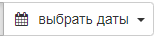 », в открывшемся окне в левой половине укажите первый день для поиска, а в правом последний.
», в открывшемся окне в левой половине укажите первый день для поиска, а в правом последний.

Полученный результат можно экспортировать в Excel. Для этого нажмите на значок экспорта « » и укажите операционную систему. Результат будет сохранен на компьютер.
» и укажите операционную систему. Результат будет сохранен на компьютер.
Списание долга.
При внесении продажи администратор может списать или записать долг клиенту.
Если гость хочет списать долг, то необходимо, после заполнения номера карты клиента, записать сумму с отрицательным значением в строку «Долг» , например, если гость хочет вернуть долг в размере 100р, то записываем «-100». Если гость хочет взять долг, то необходимо в строку «Долг» вписать нужную сумму.
Аналогично можно списать или записать сумму в поле «Старый долг». Таким образом сумма будет записана на карту клиента, но не учтена в бухгалтерии за смену.